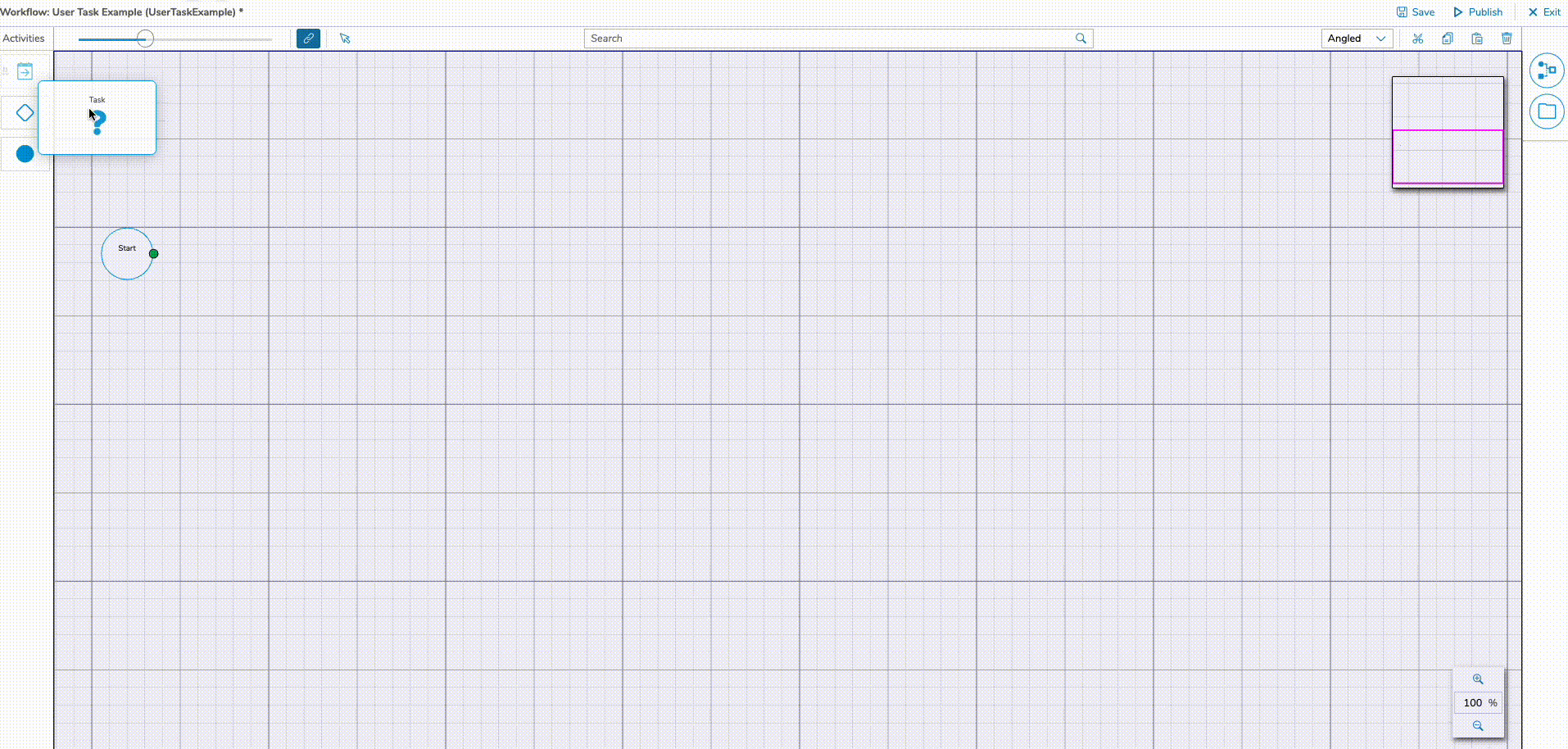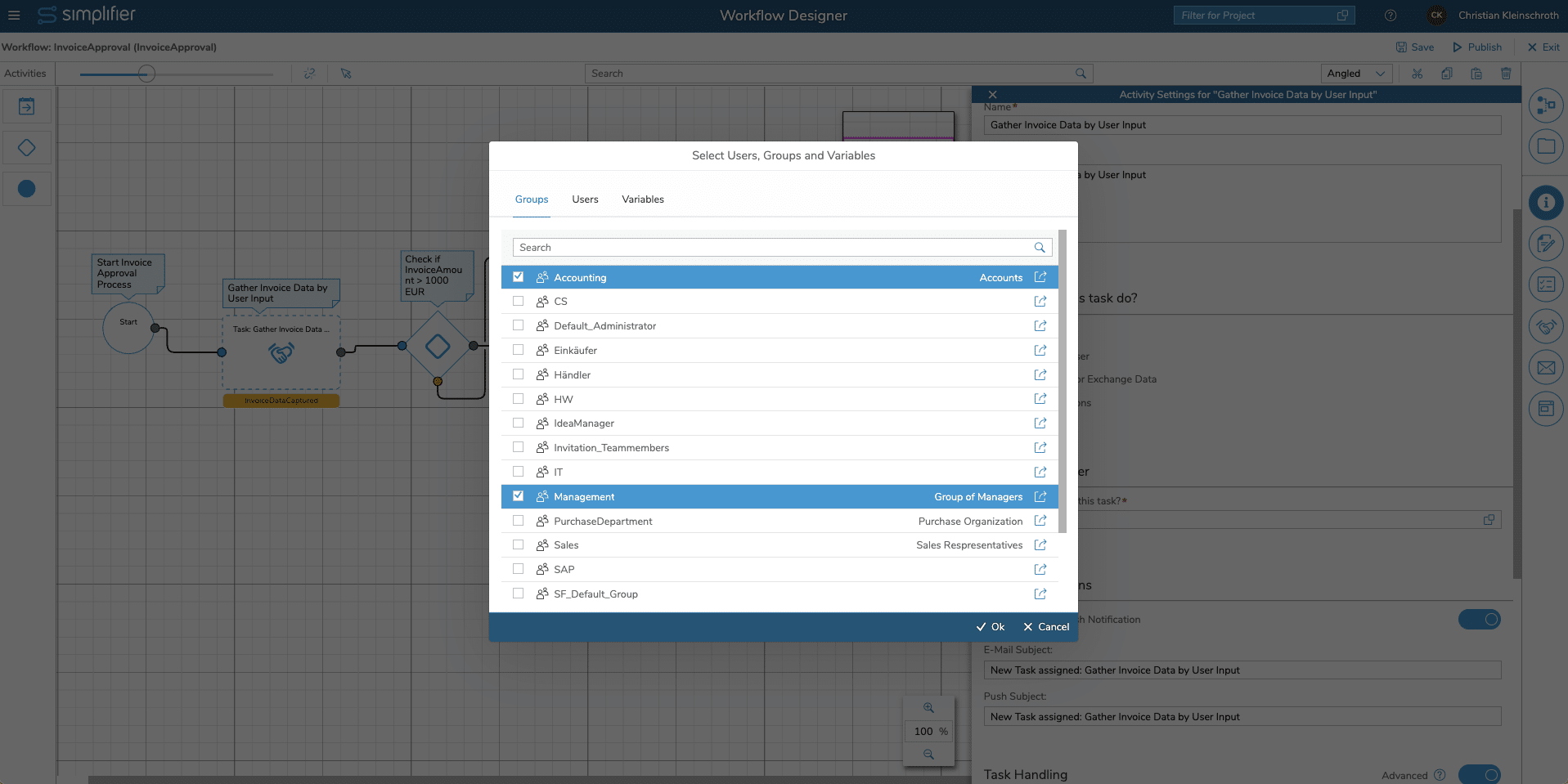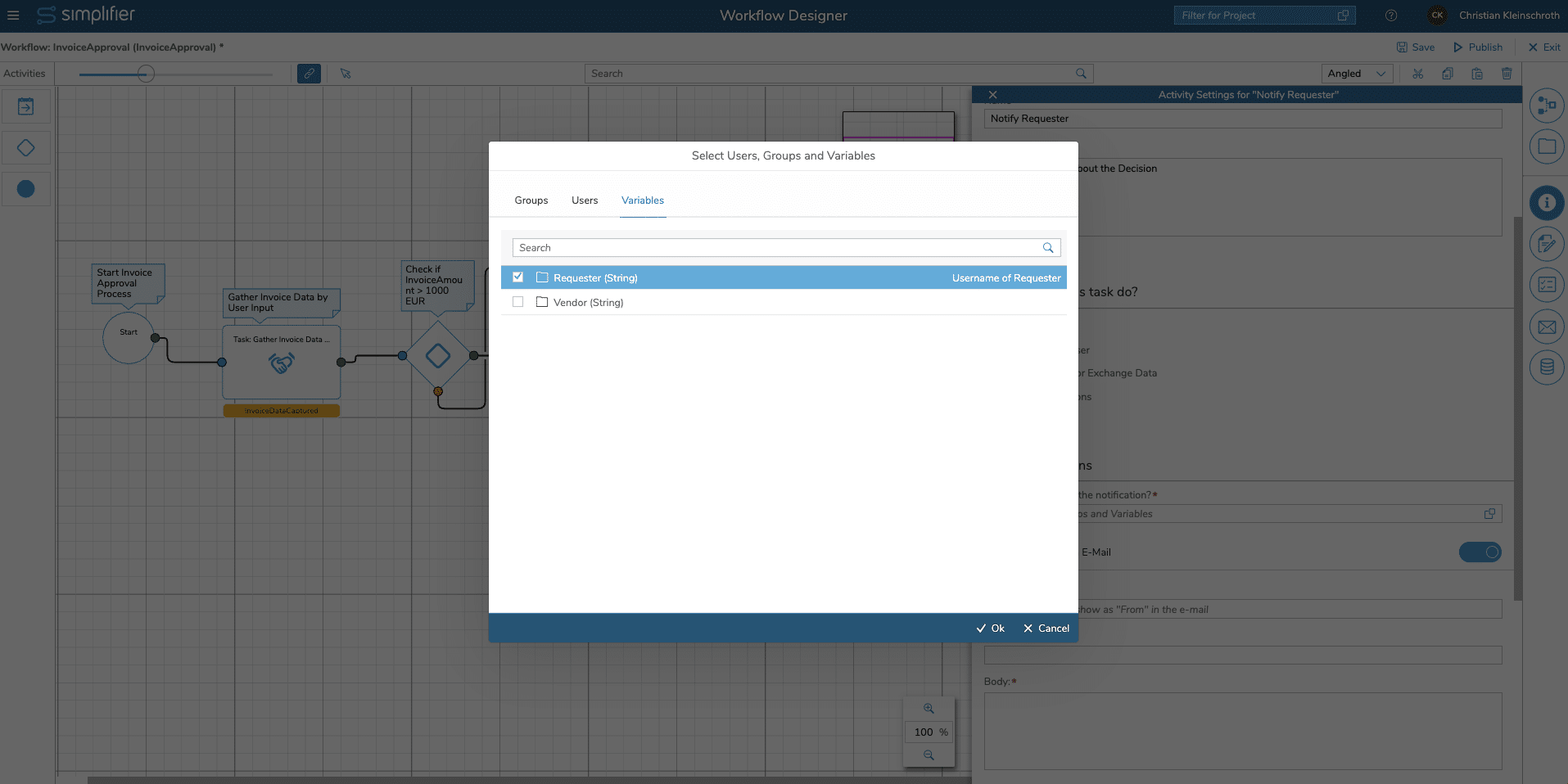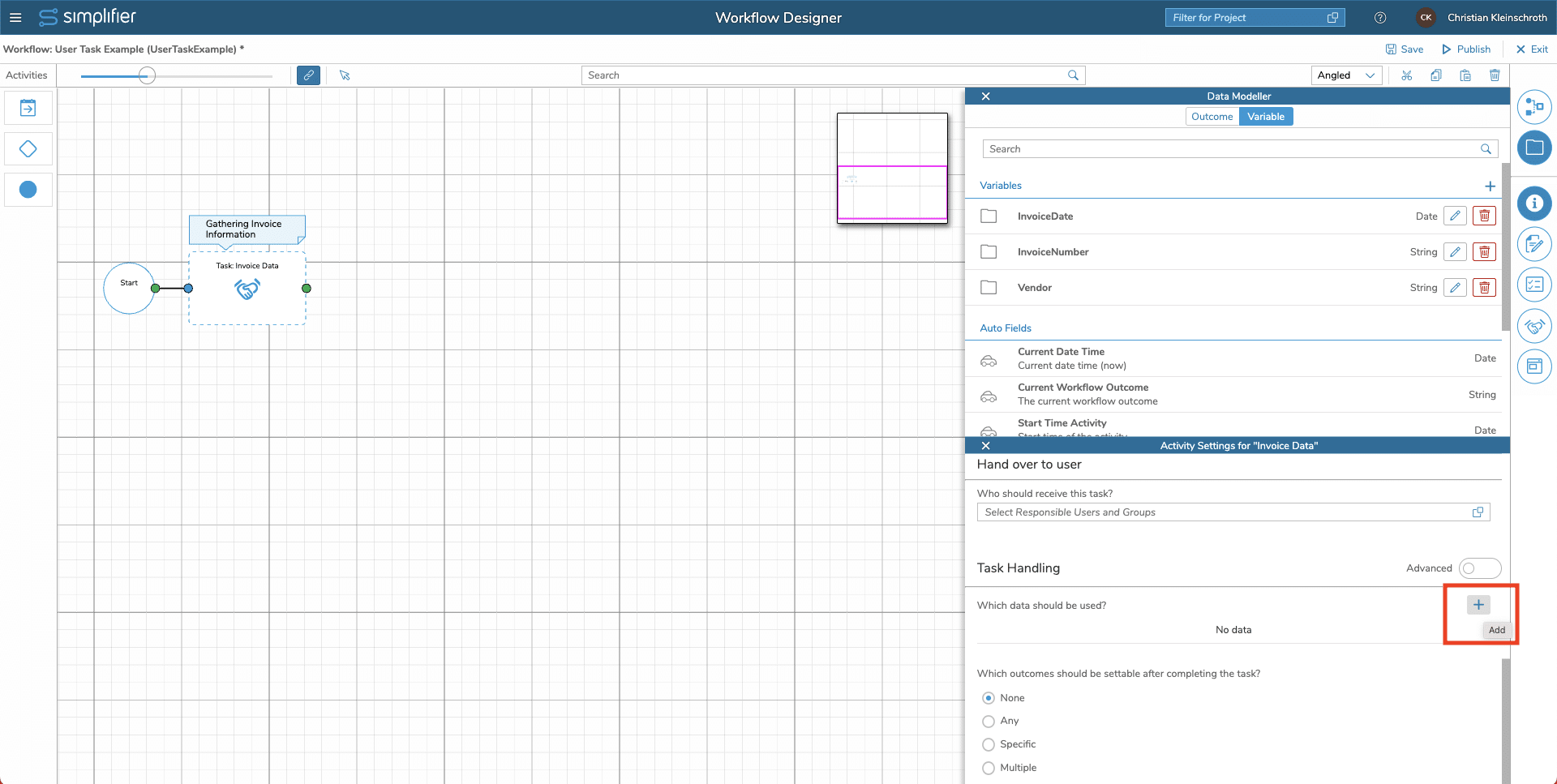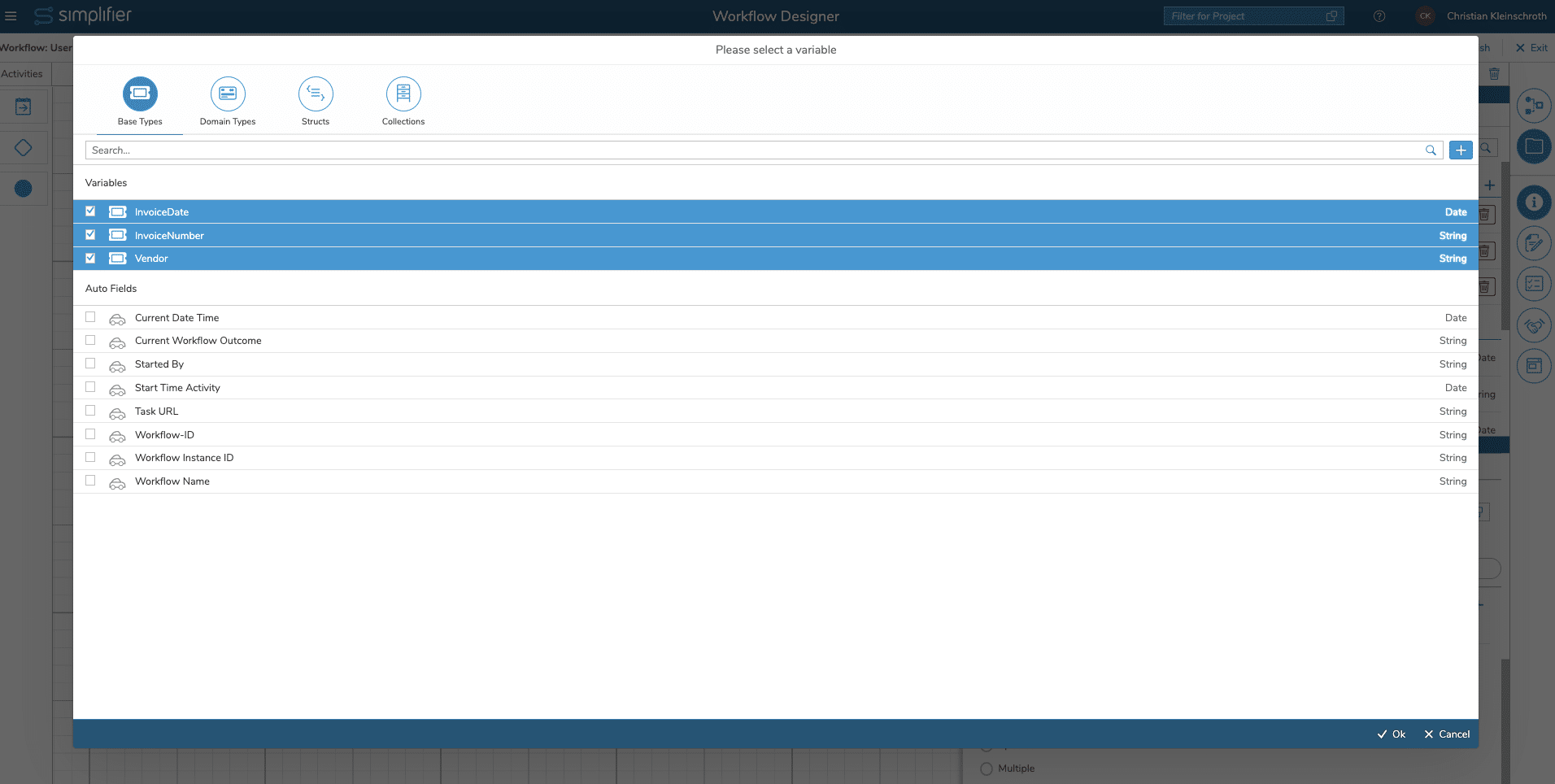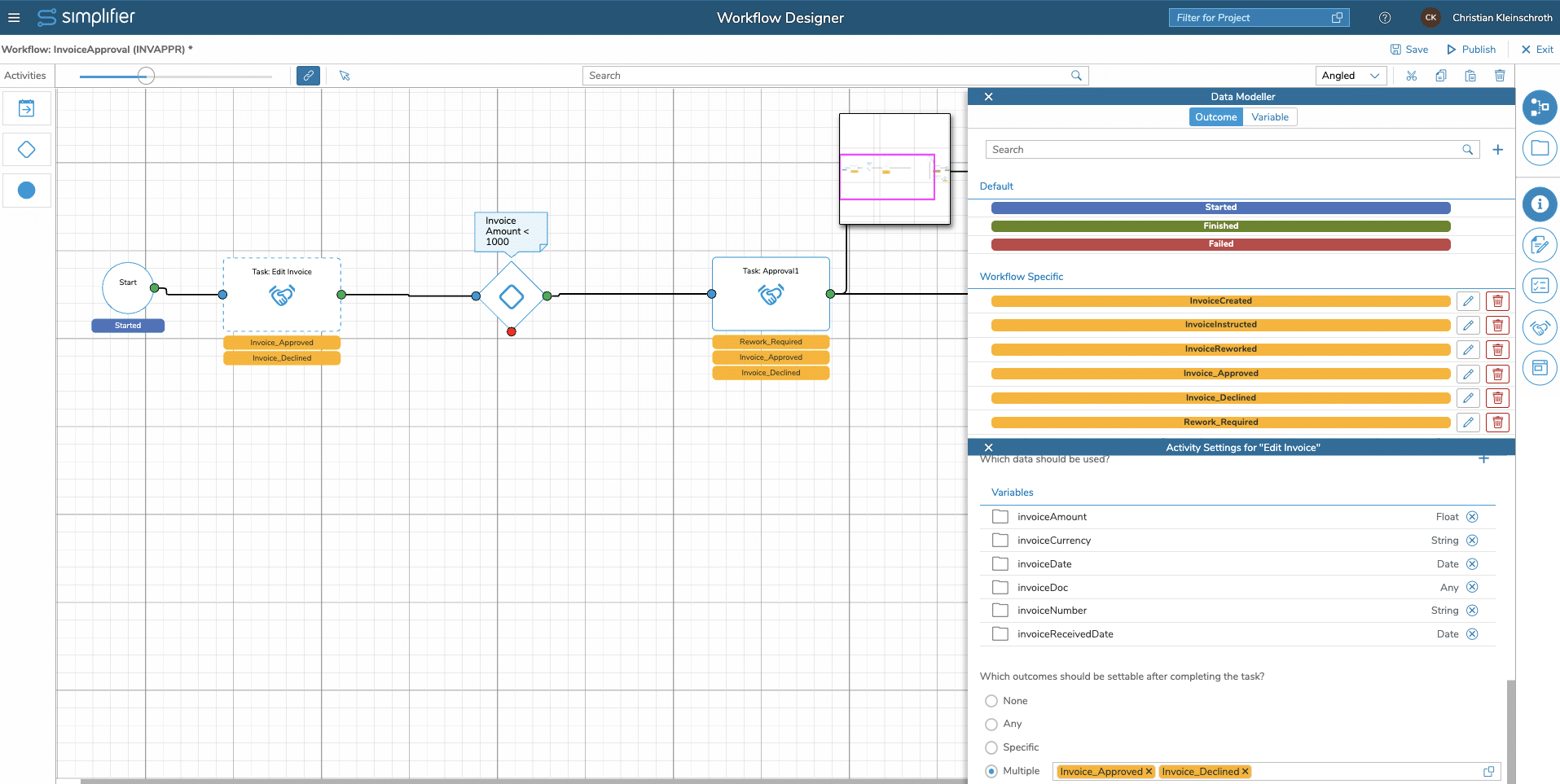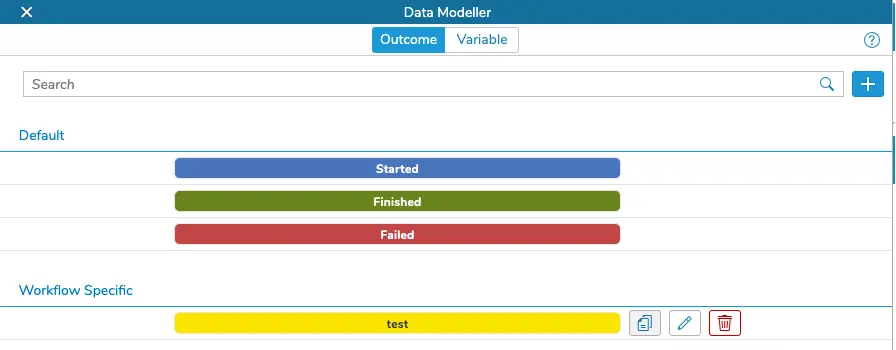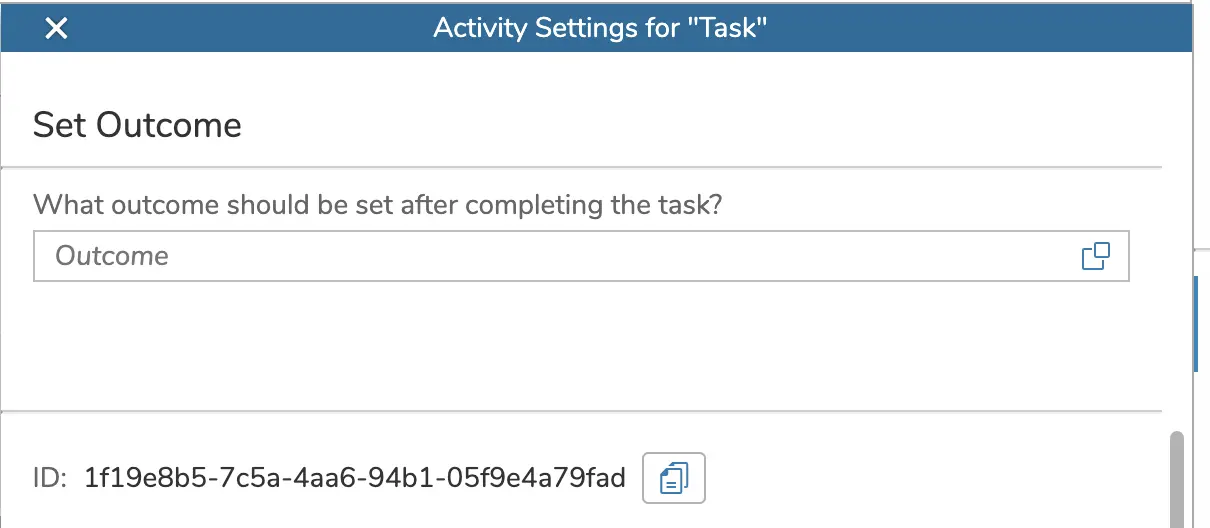Was sind Benutzeraufgaben?
Benutzeraufgaben in einem Workflow beziehen sich auf bestimmte Aktivitäten oder Aktionen, die von einem Benutzer oder einer Gruppe von Benutzern ausgeführt werden müssen, um einen Workflow abzuschließen. Diese Aufgaben umfassen typischerweise die Interaktion mit dem Workflow-System oder anderen Benutzern, die Bereitstellung von Eingaben oder Feedback und das Treffen von Entscheidungen, die den Fortschritt des Workflows beeinflussen.
Beispielsweise können diese Aufgaben das Überprüfen und Genehmigen von Reiseanträgen, das Sammeln von Rechnungsdaten und das Genehmigen von Materialstammdaten umfassen.
Benutzeraufgabe hinzufügen
Um eine neue Benutzeraufgabe hinzuzufügen, ziehen Sie einfach die Aufgabenaktivität aus dem Menü auf der rechten Seite in den Canvas und wählen Sie die Option “Übergabe an Benutzer” im Aufgabenkonfigurationsfenster auf der linken Seite.
Titel und Beschreibung festlegen
Helfen Sie Ihren Benutzern, Aufgaben leicht zu identifizieren, und legen Sie den Titel und die Beschreibung für jede Aufgabe fest. Sie können aufgabenbezogene Daten hinzufügen, indem Sie Platzhalter verwenden. Jede Variable mit einem Basistyp (wie String, Integer, Float, Date) oder Struct als Datentyp ist verfügbar. Verwenden Sie einfach die gleiche Syntax wie in unseren Vorlagen, z. B.: {{variableName}} oder {{structVariable.propertyName}}
Empfänger bestimmen
Um eine Benutzeraufgabe einer bestimmten Gruppe oder Benutzern zuzuweisen, können Sie mehrere Gruppen und/oder Benutzer auswählen oder Variablen verwenden. Nur diese Empfänger dürfen die Aufgabe im Launchpad Inbox oder mit dem Simplifier Mobile Client sehen.
Für die Verwendung des Empfängers aus einem externen HR-System, Active Directory, einer Datenbank oder einer Simplifier-Anwendung ist es möglich, Variablen auszuwählen.
Verwendung von Daten
Alle Empfänger müssen sich mit bestimmten Informationen in der Benutzeraufgabe befassen. Diese Informationen werden mithilfe der Workflow-Variablen oder Autofelder zugewiesen. Jede Variable wird automatisch angezeigt, wenn die Aufgabendetails vom Endbenutzer geöffnet werden. Außerdem ist es möglich zu definieren, welche Daten bearbeitbar, obligatorisch und/oder schreibgeschützt sein sollen.
Vorhandene Variable zu einer Aufgabe hinzufügen
Einfach auf das Plus-Symbol klicken oder eine Variable per Drag & Drop in den Zuweisungsbereich ziehen
Eine oder mehrere Variablen auswählen
Im folgenden Dialog ist es möglich, eine oder mehrere Variablen auszuwählen.
Variablenzuweisung konfigurieren
Nach dem Zuweisen der Variablen ist es möglich zu definieren, ob die Variable bearbeitbar, obligatorisch oder als schreibgeschützt angezeigt werden soll.
Ergebnis festlegen
In diesem Abschnitt ist es möglich, das gewünschte oder wählbare Ergebnis (Status) nach Abschluss der Aufgabe zu definieren.
Die folgenden Optionen sind verfügbar
| Option | Beschreibung | Beispiel |
| Keine | Keine bedeutet, dass der Benutzer die Aufgabe beenden kann, ohne ein Ergebnis festzulegen. Nur der Systemstatus “Abgeschlossen” wird automatisch gesetzt | Diese Option sollte verwendet werden, wenn Sie eine Benutzeraufgabe nur zur Information haben – das bedeutet, dass Sie keine Entscheidung und keine weitere Eingabe benötigen, aber Sie müssen wissen, ob die Information zur Kenntnis genommen wurde oder nicht |
| Beliebig | Beliebig bedeutet, dass der Benutzer zwischen allen definierten Ergebnissen wählen kann, die im Workflow-Modell definiert sind | Diese Option ist nur nützlich, wenn Sie eine kleine Liste möglicher Ergebnisse wie genehmigt oder abgelehnt definiert haben |
| Spezifisch | Spezifisch bedeutet, dass der Benutzer nur ein vordefiniertes Ergebnis festlegen kann | Diese Option ist nützlich, wenn Sie den Benutzer zwingen, ein bestimmtes Ergebnis nach der Bearbeitung der Aufgabe festzulegen, wie z. B. die Eingabe eines neuen Reise- oder Urlaubsantrags oder die Eingabe einer neuen Rechnung |
| Mehrere | Mehrere bedeutet, dass der Benutzer zwischen allen zugewiesenen Ergebnissen wählen kann.
Sie können die Reihenfolge der ausgewählten Ergebnisse ändern, indem Sie die Wertehilfe öffnen und die Reihenfolge der ausgewählten Ergebnisse per Drag & Drop ändern |
Diese Option ist optimal für das Treffen von Entscheidungen oder Genehmigungen wie das Genehmigen oder Ablehnen von Rechnungen oder Reiseanträgen. |
Aktionen zu Ergebnissen
Wenn Sie den Mauszeiger über ein Ergebnis bewegen, stehen Ihnen drei Aktionen zur Verfügung:
| Aktion | Symbol | Beschreibung |
|---|---|---|
| ID in die Zwischenablage kopieren | Kopieren Sie die ID des Ergebnisses in die Zwischenablage. Dies ist nur relevant, wenn Sie mit unserer Workflow REST API arbeiten. | |
| Bearbeiten | Bearbeiten Sie den Namen und die Farbe des Ergebnisses (nur für Workflow-spezifische Ergebnisse verfügbar) | |
| Löschen | Löschen Sie das Ergebnis (nur für Workflow-spezifische Ergebnisse verfügbar) |
Ändern der Reihenfolge der Ergebnisse im Fall der Option ‘Mehrere’
Wenn Sie mehrere Ergebnisse für Ihre Benutzeraufgabe ausgewählt haben, öffnen Sie die Wertehilfe.
Ändern Sie dann die Reihenfolge der ausgewählten Ergebnisse per Drag & Drop. Die geänderte Reihenfolge wird im Standard Workflow Task Module und in der API berücksichtigt.